メタ ピクセルとは何ですか?
公開: 2018-01-22Facebook が広告主の夢である理由は、その膨大なオーディエンス以外にも、魅力的な広告タイプ、便利な統合、レーザーに焦点を合わせたターゲティングなど、理由に事欠きません。
ただし、おそらく最も説得力のあるものは、これらの 3 つとは何の関係もありません。 広告主が Facebook 広告に大金を投じているのは、没入型のキャンバス広告や、見込み客を車道の車までターゲットにする機能ではありません。 メタ ピクセルのリターゲット機能です。
メタピクセルとは?
非公式に Facebook リターゲティング ピクセルとも呼ばれるメタ ピクセルは、Web サイトのバックエンドに挿入できるコードのスニペットです。 他のタグと同様に、特定のプラットフォームによって生成された主要なパフォーマンス メトリックを駆動およびデコードするのに役立ちます。 具体的には、メタ ピクセルは、Facebook ページを持つ企業が世界最大のソーシャル ネットワークからの ROI を決定し、改善するのに役立ちます。 方法は次のとおりです…
メタ ピクセルの機能
メタ ピクセルは、プラットフォーム上のビジネスの ROI を追跡して向上させることができますが、多くのツールもそうです。 詳細に入る前に、メタ ピクセルでできることを正確に把握しましょう。
ピクセルを使用してカスタム オーディエンスを構築する
これは、Facebook の最も強力なターゲティング機能の 1 つです。 ソーシャル ネットワークのセルフサービス広告ツールでオーディエンスを構築する代わりに、メタ ピクセルに任せるという選択肢があります。 これにより、プロセス全体がより速く、より簡単になります。 さらに良いことに、広告キャンペーンの効果も高まります。
これらのオーディエンスは、人口統計や興味によって定義されるものではありません。 それらは、ピクセルが表示されているページに関与した人々から作成されます。
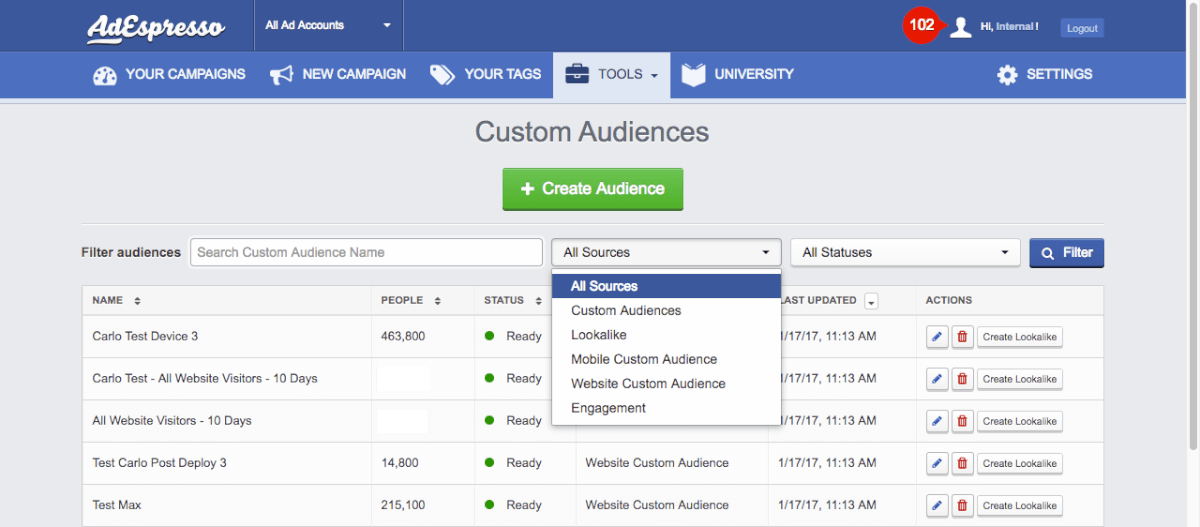
その結果、Facebook ユーザーの一般的なグループから作成できるものよりも関連性が高くなります。 彼らは、すでにあなたのビジネスに関心を示している人々です。
ピクセルを使用して類似オーディエンスを構築する
カスタム オーディエンスは優れており、カスタマイズされ関連性があります。 しかし、ウェブサイトにアクセスする人以外にもリーチを拡大したい場合はどうでしょうか?
それが、類似オーディエンスの目的です。 Facebook リターゲティング ピクセルをインストールすることにより、カスタム オーディエンスを、Facebook が元のオーディエンスに類似するように自動的に生成する新しいオーディエンスの出発点として使用できます。
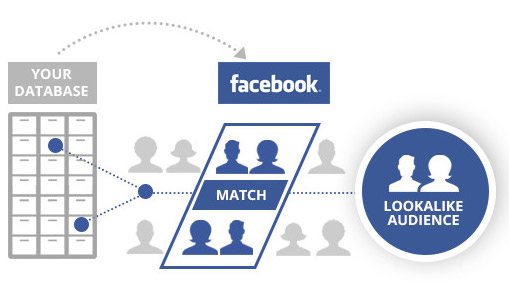
つまり、知識に基づいて推測して新しいターゲット グループを作成するのではなく、カスタム オーディエンスのような理想的な見込み客にリーチし、これまでよりも迅速にリーチできるということです。
ピクセルを使用してコンバージョンを追跡および改善する
すべての Facebook 広告主がメタ ピクセルを使用する必要がある根本的な理由が 1 つあるとすれば、それはコンバージョンを追跡するためです。 重要なポスト クリック ランディング ページにインストールすると、誰が変換しているか、どのページを訪問しているか、キャンペーンがどれだけの ROI を達成しているかがわかります。
そうすれば、A/B テストの仮説のように、改善のための次のステップを知らせるためのデータが得られます。 テストの結論として、どの戦術が機能しているか、どれが機能していないかをよりよく理解できます。
リマーケティングにメタ ピクセルを使用する
メタ ピクセルは用途が広いです。 できる:
- Web サイトへの訪問者で構成されるカスタム オーディエンスに広告を配信することで、関連性を高めます。
- ウェブサイト訪問者のカスタム オーディエンスからオーディエンスを作成することで、広告のリーチを拡大します。
- ビジネスにとって重要な主要なパフォーマンス指標を追跡します。
- 重要なクリック後のランディング ページでのコンバージョンを改善します。
これらすべてを広告主の目で見ると、おそらく「メタ ピクセルはインターネット上で最も強力なリターゲティング ツールの 1 つだ」と考えるでしょう。 そして、あなたは正しいです。
リターゲティングの簡単な復習
リターゲティングの背後にあるアイデアを知っている可能性がありますが、復習しても害はありません…
見込み客が初めてあなたの Web サイトにアクセスしたとき、おそらくあなたが販売しているものを購入することはありません。 無料であっても、彼らは電子ブックをダウンロードしたり、相談を受けたりすることさえしないかもしれません。
彼らがすることは、おそらくあなたのページを放棄して、もう少し調査を行うことです。おそらく、どこかからより良いオファーを待っているのでしょう…
そしてある時点で、彼らは自発的にあなたのウェブサイトに戻ってくるかもしれません. または多分彼らはしません。
しかし、広告主として、その決定を偶然に任せたくはありません。 人々がこれまで以上に忙しい時代に、「購入を考えていたコースを覚えていますか? もう一度見に来てください。」
それが、リマーケティングとも呼ばれるリターゲティングです。 Facebook のリターゲティング ピクセルを使用すると、製品やサービスに興味を持っていることを示すアクションを実行するオーディエンスに動的広告を配信できます。 それはこのように動作します:
メタ ピクセルのしくみ
メタ ピクセルを機能させるには、追跡、オーディエンスの作成、リマーケティングに使用するすべての関連ページのバックエンドにインストールする必要があります。 コースを販売するクリックスルー ポストクリック ランディング ページに訪問者を誘導するために Facebook 広告を使用している場合、そのページ、次のチェックアウト ページ、およびその後の「ありがとうございました」ページにインストールすることをお勧めします。 . 理由は次のとおりです。
通常、このキャンペーンでは 3 つの異なるグループの人々を追跡します。
人々の3つのグループ
- グループ 1: ポスト クリックのランディング ページにクリックスルーするが、販売ページには進まない人々。 これらの人々はあなたの広告をクリックし、クリック後のランディング ページを評価し、購入する準備ができていないと判断します。 そのページのメタ ピクセルは、クリック後のランディング ページに引き戻そうとする調整された Facebook 広告でターゲットにできるオーディエンスにそれらを追加します。
- グループ 2: ポスト クリック ランディング ページをクリックして販売ページに移動したが、支払いを送信しなかったユーザー。 これらは、あなたのコースのアイデアは気に入ったものの、次のページのクレジット カード フィールドに驚いた人々です。 チェックアウト ページのメタ ピクセルによって、これらの人々もオーディエンスに追加されます。 顧客をチェックアウト ページに引き戻そうとする動的な Facebook 広告を使用して、顧客をターゲットにすることができます。 これらの人々は目標到達プロセスのさらに下の方にいることを知っているので、小さな値引きや 1 回限りのオファーで、彼らを「ありがとう」ページに追いやることができるかもしれません。
- グループ 3: チェックアウト プロセスから「ありがとうございました」ページまでたどり着いた人々。 「ありがとうございました」ページのメタ ピクセルは、その訪問者を別のリストに追加します。このリストを他のターゲット グループから除外して、Facebook 広告を表示している人々がすでに主張しているオファーにリーチしないようにすることができます。 また、まったく新しいキャンペーンを作成して、別のコースやアドオンでそれらをクロスセルしたり、このグループを使用して理想的な顧客の類似オーディエンスを作成して、製品やサービスを購入する可能性が高いより多くの人々を見つけることもできます.
ピクセルは自動的に機能します
そしておそらく、それがすべて自動的に行われるという点が最も優れている点です。 関連するクリック後のランディング ページにメタ ピクセルを埋め込むと、ユーザーが別のページにアクセスするたびにオーディエンスが継続的に更新されます。
視聴者は、チェックアウト ページを通過して「ありがとうございました」ページに進むまで、チェックアウト ページに戻るように広告でターゲティングされます。 それが完了すると、アドオンやその他のオファーの広告を受け取る新しいユーザー グループに追加されます。
これはすべて 1 つのピクセルからですか?
長期間 Facebook の広告主であった場合は、これらすべてを行うために 2 つの異なるピクセルが必要だった時代を覚えているでしょう。 コンバージョン ピクセルとカスタム オーディエンス ピクセルがあり、それぞれに独自の役割がありました。
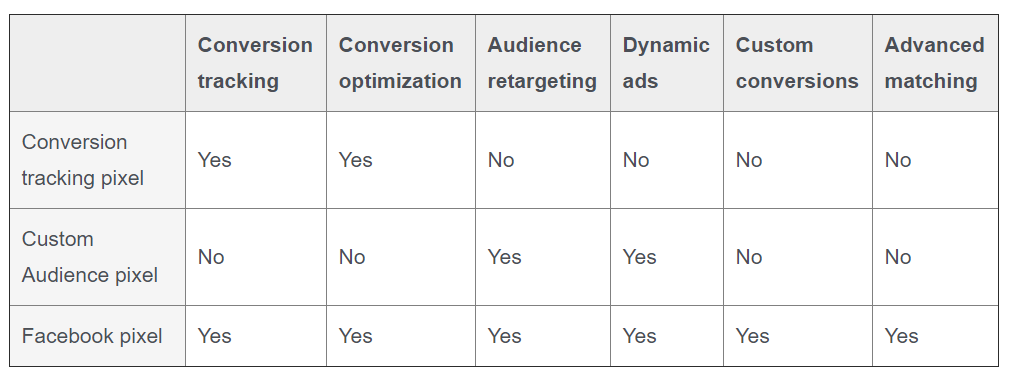

しかし今日、それらは両方とも、2 つ以上の仕事をするメタ ピクセルに置き換えられました。 また、古いピクセルと同じくらい簡単に見つけてインストールできます。
メタ ピクセルの場所
広告主として、メタ ピクセルをすべてセットアップするのは非常に簡単です。 まだ Facebook の広告主でない場合は、そのためにアカウントが必要です。 セットアップについては、こちらをご覧ください。
すでに Facebook のアカウントを持つ広告主である場合は、次の簡単な手順に従ってピクセルを設定してください。
ステップ 1:広告マネージャーの [ピクセル] タブに移動します。
ステップ 2: 「ピクセルを作成」を選択します。

表示されるボックスで [作成] をクリックすると、ピクセルの作成が完了します。 簡単なことです。 それでは、インストールしてみましょう。
Web サイトにメタ ピクセルを追加する
ピクセルが作成されたら、あと数ステップで完全にセットアップできます。 これらの手順は、Web サイトのバックエンドに関する役割と知識によって異なります。
他の誰かがあなたのウェブサイトのバックエンドを調整した場合…
インストール手順を彼または彼女に送信する必要があります。 これは、広告マネージャーのピクセル タブに移動し、[ピクセルを設定] を選択してから [開発者にメールで送信] を選択することで簡単に実行できます。 「送信」をクリックすると、ピクセルのインストール方法に関する説明が、指定した電子メール アドレスに直接送信されます。
ウェブサイトのバックエンドを更新する場合
タグ マネージャーまたは CMS を使用している場合、Facebook はさらに効率的なインストールを可能にする統合を提供します。 ここで見つけてください。
メタ ピクセルを自分でインストールする場合は、まず、Web サイトのヘッダー コードを見つける必要があります。 以下は Facebook の例です。
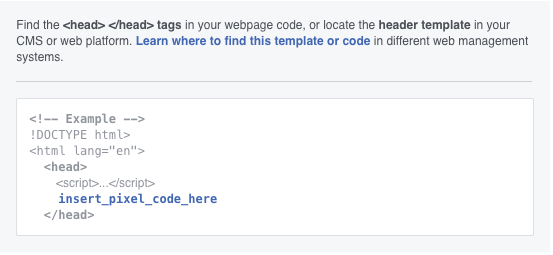
次に、上記のようにコードをコピーして、ヘッダーの下部の終了タグの上に貼り付けます。
最後に、メタ ピクセルが機能していることを確認するには、[テスト トラフィックの送信] ボタンをクリックして数分待ちます。 応答がない場合は、ピクセルが正しくインストールされていることを確認してください。 それでも問題が解決しない場合は、Facebook サポートにお問い合わせください。
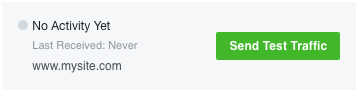
プロセスが完了すると、ピクセルの準備が整います。 しかし、必要に応じて、パワーアップしてさらに多くのことを行うことができます。
メタ ピクセルを次のレベルに引き上げる
ピクセルをさらに活用するには、イベントを設定して、見込み客が Web サイトでどのように行動しているかを把握できます。 誰かが購入したり、ボタンをクリックしたりしたときなどのこれらのイベントは、コンバージョンのコンテキストを提供します。
ウェブサイトのバックエンドに追加のコードを追加する必要がありますが、追加すると、Facebook レポートで訪問者の行動に関する詳細情報と、それがキャンペーンの ROI にどのように影響しているかを知ることができます。 そして、ピクセルをそれらの行動に基づいて起動するように結び付け、それらのイベントに基づいてリマーケティング キャンペーンを作成できます。
段階的な内訳
方法は次のとおりです。
1:広告マネージャの [ピクセル] タブに移動します。
2: 「ピクセルのセットアップ」を選択します。
3: 「手動でコードを自分でインストールする」をクリックします。
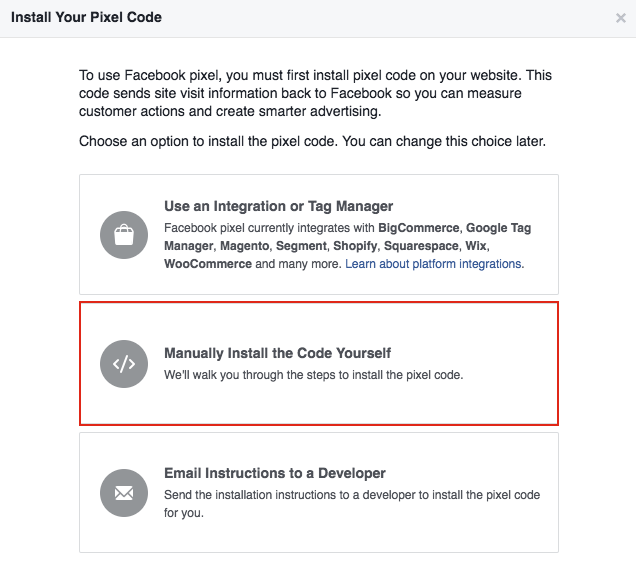
4: [続行] をクリックします。
5: 「イベントのインストール」を選択
6:横にあるトグルをクリックして、追跡するイベントを選択します。
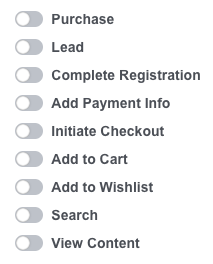
7:追跡するイベントの種類に基づいて、[ページの読み込み時にイベントを追跡する] または [インライン アクションでイベントを追跡する] を選択します。

- Pick Track Event on Page Loadは、「ありがとうございました」ページやクリックスルー ポスト クリック ランディング ページの後のポスト クリック ランディング ページなど、誰かがページにランディングすることを追跡するアクションです。
- 追跡するアクションがボタンやリンクなどの何かをクリックする場合は、[インライン アクションでイベントを追跡] を選択します。
8:コンバージョン値や通貨などのパラメーターを使用して、アクションを追跡する方法を決定します。 これらが指定されている場合、メタ ピクセルは、特定のキャンペーン、広告、クリック後のランディング ページで実際にどれだけ生成されているかをライブ レポートで知らせます。
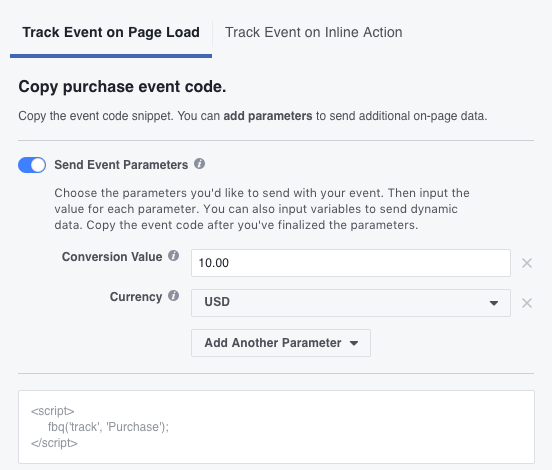
9:パラメータを決定すると、Facebook はイベント コードを吐き出します。 関連するページのバックエンドに貼り付け、Web サイトのヘッダーに既に貼り付けたピクセル コードを変更しないようにします。
- ページ読み込みイベントの場合: ページの終了ヘッダー セクションのすぐ下にコードを貼り付けます (開始タグの直後にあるはずです)。
- インライン アクション イベントの場合:追跡するアクション (ボタンなど) の横にあるスクリプト タグの間にイベント コードを追加します。
イベント中にピクセルを起動させる方法について詳しくは、開発者向けのこの Facebook リソースをご覧ください。
すべてのピクセルが機能していることを確認し、キャンペーンを実行してください
ピクセルが機能していることを確認するには、Chrome 用の Meta の Pixel Helper をインストールすることをお勧めします。 これを行うには、Google Chrome ストアに移動し、「Meta Pixel Helper」を検索します。 次に、[Chrome に追加] と [拡張機能を追加] をクリックします。
これで、アドレス バーの [Pixel Helper] アイコンをクリックすると、ページにピクセルがあるかどうか、およびピクセルが正しく機能しているかどうかを確認できます。
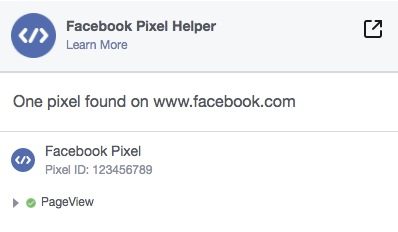
メタ ピクセル ヘルパーで問題が見つからない場合は、ポスト クリック ランディング ページにトラフィックを誘導する準備ができています。 ウェブで最も堅牢なポスト クリック自動化プラットフォームを使用して、ポスト クリック ランディング ページをより適切かつ迅速に構築します。
